在享受电脑带来的娱乐时刻时,突然发现电脑上看电视节目没有任何声音,无疑令人头疼。是什么原因导致电脑看电视时没有声音?又该如何快速有效地解决这一问题呢?本文将从多个角度为您提供全面的分析和解决方案。
一、检查电脑声音输出设备与音量设置
1.清晰检查耳机和扬声器
确保您使用的耳机或扬声器没有硬件问题,并检查连接是否稳定。如果使用的是扬声器,请确保扬声器电源已经打开。
2.调整声音设置
Windows操作系统的调整:
点击屏幕右下角的音量图标,查看是否将声音静音,或音量被调至最低。
打开“控制面板”>“硬件和声音”>“声音”,在播放标签页中选择当前使用的播放设备,点击“设为默认”并应用更改。
Mac操作系统的调整:
点击右上角音量图标,确保没有静音,并调节音量至适当的水平。
打开“系统偏好设置”>“声音”,确保输出设备项选中了正确的扬声器或耳机,并尝试调整输出音量。
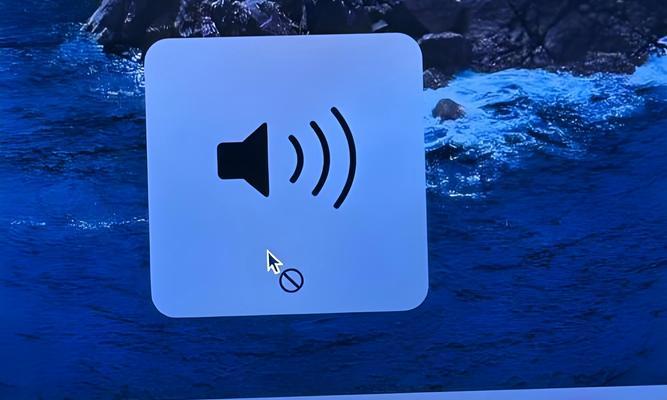
二、检查播放软件的音频设置
确保所用的视频播放软件也是在正确的音频输出设备上播放声音。在“设置”中查找音频输出选项,确认输出设备与当前使用的设备一致。
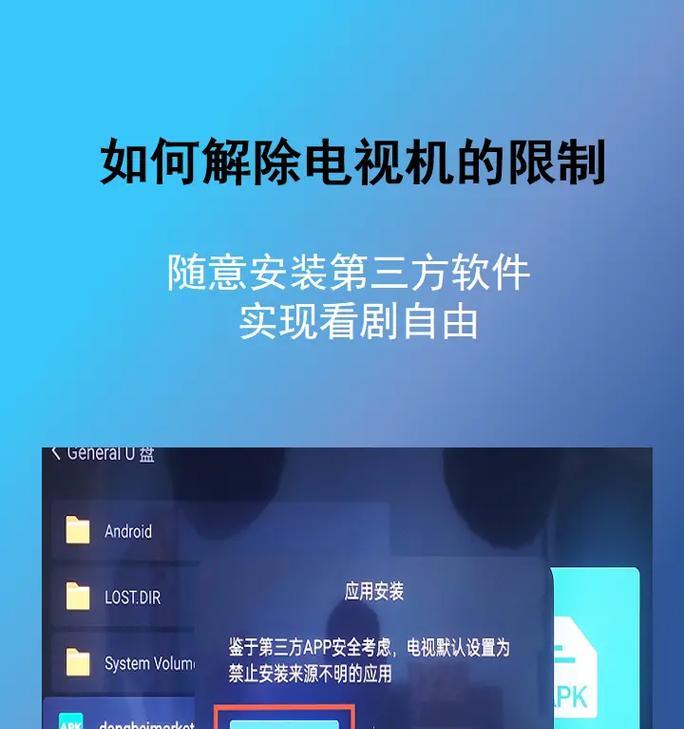
三、更新或重新安装音频驱动程序
音频驱动程序过时或损坏也可能导致声音问题:
1.打开设备管理器,找到声音、视频和游戏控制器,右键点击您的音频设备。
2.选择“更新驱动程序”,然后选择“自动搜索更新的驱动程序软件”。
3.如若自动更新失败,可去官方网站下载最新驱动并安装。

四、检查系统音频服务运行状态
确保系统音频服务正常运行:
在Windows系统中,通过运行services.msc打开服务管理器。
找到“WindowsAudio”服务,确保其状态是“正在运行”。如果不是,右键点击选择“启动”或“重新启动”。
五、排查网络问题和流媒体服务设置
1.检查网络连接:
确认网络连接稳定,网速满足观看需求。
如果是在线看电视,请尝试更换不同的网络,或重启路由器。
2.检查流媒体服务设置:
确认是否开启了静音功能。
如果是特定的流媒体服务出现问题,尝试清除缓存或更新该软件。
六、系统音频设置问题
有时系统音频设置不符合预期或被意外修改,也会导致没有声音:
在Windows系统中,检查“播放设备”是否将播放设备设置为“静音”。
在Mac系统中,检查“声音偏好设置”,确保“内置扬声器”或“外接扬声器”是选中的播放设备。
七、硬件故障排查
如果以上方法都无法解决问题,可能是电脑声卡或其它音频硬件发生故障:
尝试在另一台电脑上测试耳机或音响,以排除外围设备问题。
如果怀疑是声卡故障,建议联系专业技术人员检查。
八、与建议
通过以上步骤,大多数情况下电脑看电视没有声音的问题都能得到解决。当然,预防胜于治疗,定期对电脑的软硬件进行维护可以显著降低类似问题的发生率。请记住,当问题出现时,系统地排查和细致的调试是解决问题的关键。
保持对电脑的维护和更新,可以有效避免许多不必要的麻烦。我们希望本文的指南能助您迅速解决电脑看电视无声的困境,并为您提供一个更为愉悦的使用体验。
标签: #电视









